4.1 常用表格数据的处理——Excel专题复习 导学案 2021-2022学年高中信息技术浙教版(201)必修1 数据与计算
文档属性
| 名称 | 4.1 常用表格数据的处理——Excel专题复习 导学案 2021-2022学年高中信息技术浙教版(201)必修1 数据与计算 |
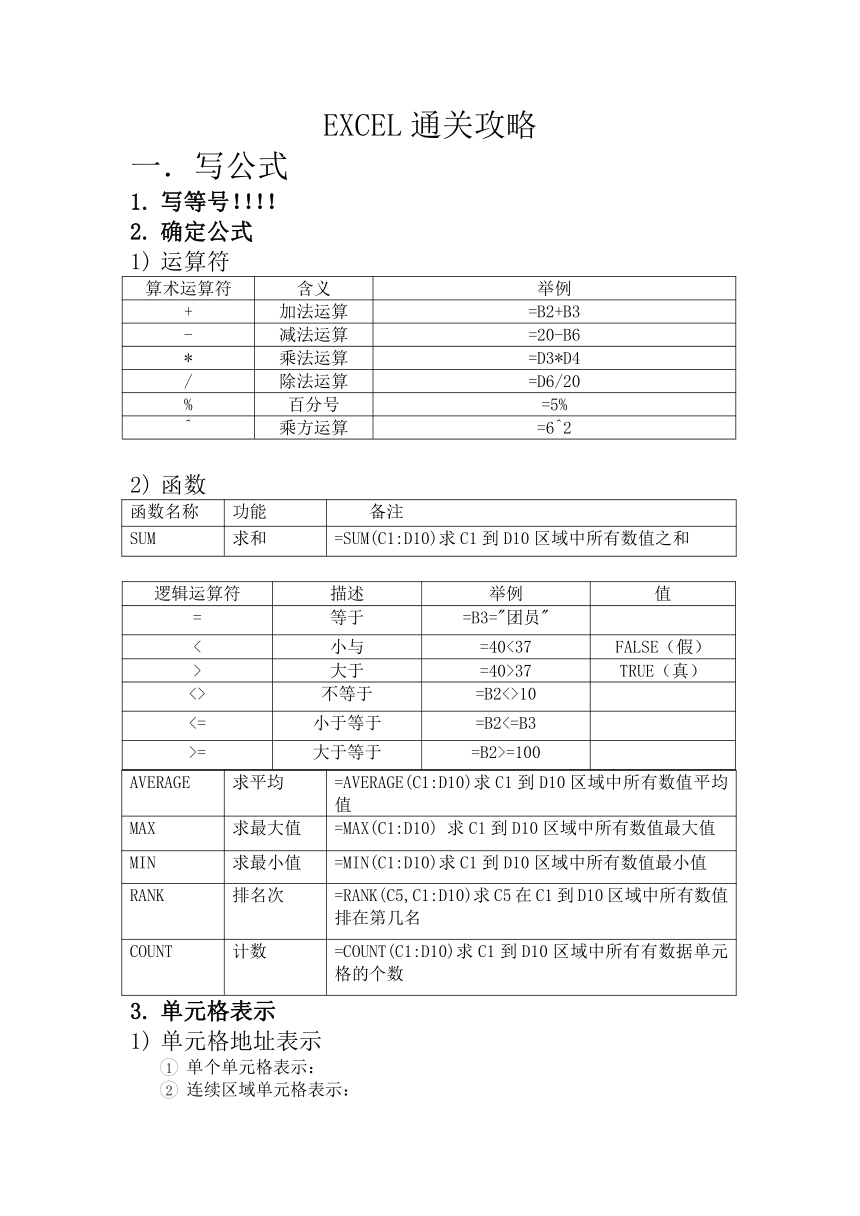
|
|
| 格式 | docx | ||
| 文件大小 | 128.1KB | ||
| 资源类型 | 教案 | ||
| 版本资源 | 浙教版(2019) | ||
| 科目 | 信息技术(信息科技) | ||
| 更新时间 | 2022-05-21 20:00:39 | ||
图片预览
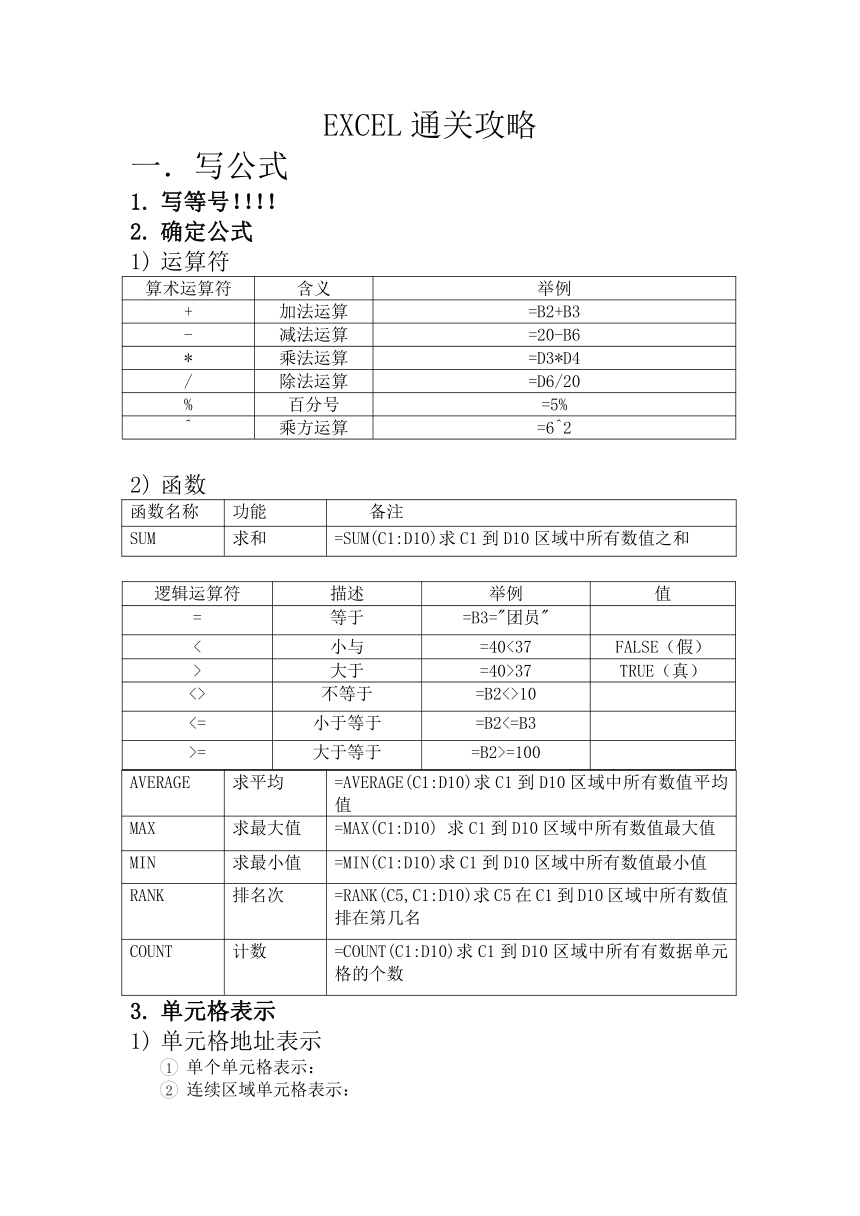
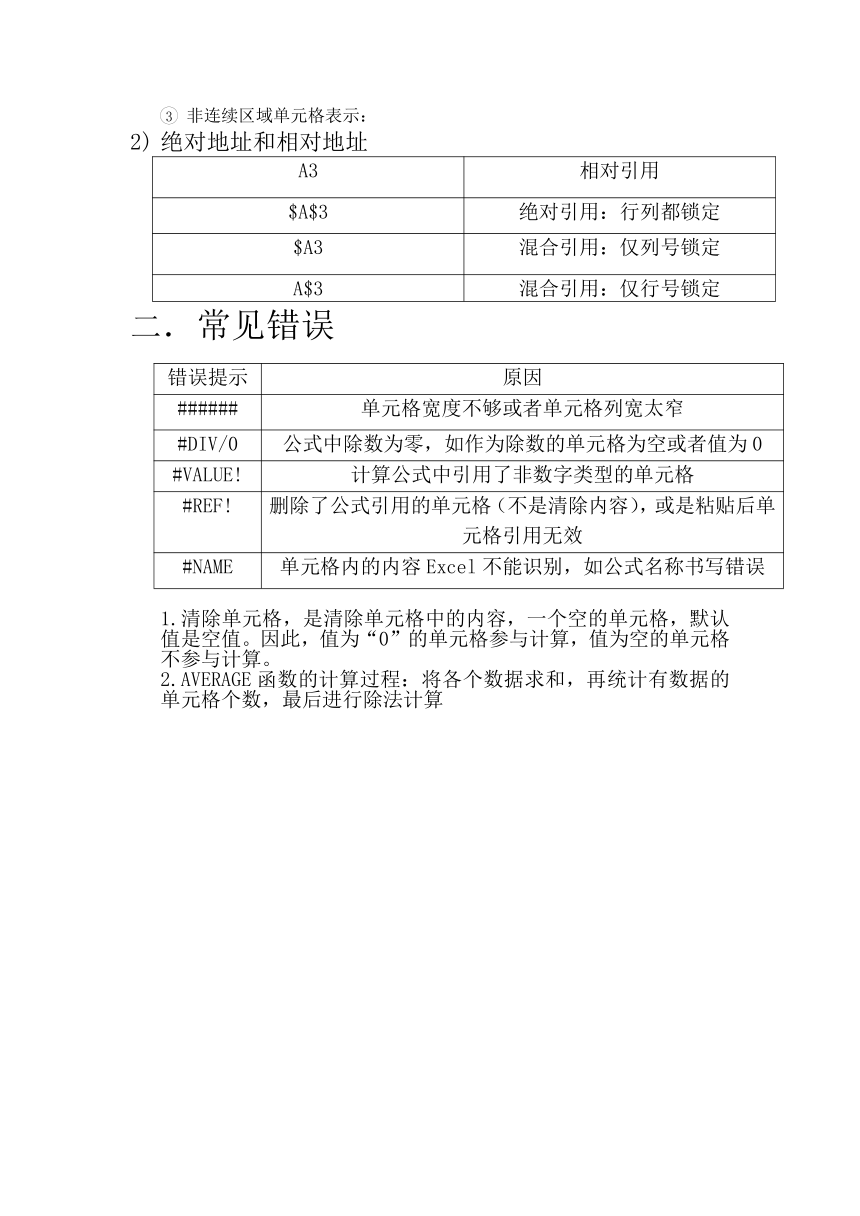
文档简介
EXCEL通关攻略
一.写公式
写等号!!!!
确定公式
运算符
算术运算符 含义 举例
+ 加法运算 =B2+B3
- 减法运算 =20-B6
* 乘法运算 =D3*D4
/ 除法运算 =D6/20
% 百分号 =5%
^ 乘方运算 =6^2
逻辑运算符 描述 举例 值
= 等于 =B3="团员"
< 小与 =40<37 FALSE(假)
> 大于 =40>37 TRUE(真)
<> 不等于 =B2<>10
<= 小于等于 =B2<=B3
>= 大于等于 =B2>=100
函数
函数名称 功能 备注
SUM 求和 =SUM(C1:D10)求C1到D10区域中所有数值之和
AVERAGE 求平均 =AVERAGE(C1:D10)求C1到D10区域中所有数值平均值
MAX 求最大值 =MAX(C1:D10) 求C1到D10区域中所有数值最大值
MIN 求最小值 =MIN(C1:D10)求C1到D10区域中所有数值最小值
RANK 排名次 =RANK(C5,C1:D10)求C5在C1到D10区域中所有数值排在第几名
COUNT 计数 =COUNT(C1:D10)求C1到D10区域中所有有数据单元格的个数
单元格表示
单元格地址表示
单个单元格表示:
连续区域单元格表示:
非连续区域单元格表示:
绝对地址和相对地址
A3 相对引用
$A$3 绝对引用:行列都锁定
$A3 混合引用:仅列号锁定
A$3 混合引用:仅行号锁定
错误提示 原因
###### 单元格宽度不够或者单元格列宽太窄
#DIV/0 公式中除数为零,如作为除数的单元格为空或者值为0
#VALUE! 计算公式中引用了非数字类型的单元格
#REF! 删除了公式引用的单元格(不是清除内容),或是粘贴后单元格引用无效
#NAME 单元格内的内容Excel不能识别,如公式名称书写错误
二.常见错误
1.清除单元格,是清除单元格中的内容,一个空的单元格,默认值是空值。因此,值为“0”的单元格参与计算,值为空的单元格不参与计算。
2.AVERAGE函数的计算过程:将各个数据求和,再统计有数据的单元格个数,最后进行除法计算
三.图表
数据区域
根据图表中各系列数据,确定数据区域为:
根据右侧图例,确定数据区域为:
根据X轴,确定数据区域为:
根据对称(高平齐长对正),确定数据区域为:
影响因素
图表会发生变化:
图表相关单元格数据发生变化
图表中的相关数据参加排序
图表中的有关数据参加筛选
图表不会发生变化:
修改单元格格式
修改图表无关的单元格数据
四.排序
数据区域
只能选择一个连续区域
避开合并单元格
一般不能只选单列
关键字
以“班级”为主要关键字,“语文”为次要关键词排序
五.筛选
文本筛选:包含、结尾是、开头是
数字筛选:大于、小于、介于、10个最大的值
①筛选最大前三项:筛选出来的记录可能超过3项,因有并列也会筛选出来。
②多条件筛选:注意是多个条件的交集!!!
【注意】筛选后再排序,则只有筛选出的记录参加排序
六.其他
1.设置单元格格式只是改变了数据的显示方式,不会导致实际数据发生改变,比如减少小数位数,不会改变引用单元格的公式计算结果,也不会导致数据源中含有该单元格的图标变化。
2.易错单元格格式
单元格内容 格式
0801 文本
S001 文本
一.写公式
写等号!!!!
确定公式
运算符
算术运算符 含义 举例
+ 加法运算 =B2+B3
- 减法运算 =20-B6
* 乘法运算 =D3*D4
/ 除法运算 =D6/20
% 百分号 =5%
^ 乘方运算 =6^2
逻辑运算符 描述 举例 值
= 等于 =B3="团员"
< 小与 =40<37 FALSE(假)
> 大于 =40>37 TRUE(真)
<> 不等于 =B2<>10
<= 小于等于 =B2<=B3
>= 大于等于 =B2>=100
函数
函数名称 功能 备注
SUM 求和 =SUM(C1:D10)求C1到D10区域中所有数值之和
AVERAGE 求平均 =AVERAGE(C1:D10)求C1到D10区域中所有数值平均值
MAX 求最大值 =MAX(C1:D10) 求C1到D10区域中所有数值最大值
MIN 求最小值 =MIN(C1:D10)求C1到D10区域中所有数值最小值
RANK 排名次 =RANK(C5,C1:D10)求C5在C1到D10区域中所有数值排在第几名
COUNT 计数 =COUNT(C1:D10)求C1到D10区域中所有有数据单元格的个数
单元格表示
单元格地址表示
单个单元格表示:
连续区域单元格表示:
非连续区域单元格表示:
绝对地址和相对地址
A3 相对引用
$A$3 绝对引用:行列都锁定
$A3 混合引用:仅列号锁定
A$3 混合引用:仅行号锁定
错误提示 原因
###### 单元格宽度不够或者单元格列宽太窄
#DIV/0 公式中除数为零,如作为除数的单元格为空或者值为0
#VALUE! 计算公式中引用了非数字类型的单元格
#REF! 删除了公式引用的单元格(不是清除内容),或是粘贴后单元格引用无效
#NAME 单元格内的内容Excel不能识别,如公式名称书写错误
二.常见错误
1.清除单元格,是清除单元格中的内容,一个空的单元格,默认值是空值。因此,值为“0”的单元格参与计算,值为空的单元格不参与计算。
2.AVERAGE函数的计算过程:将各个数据求和,再统计有数据的单元格个数,最后进行除法计算
三.图表
数据区域
根据图表中各系列数据,确定数据区域为:
根据右侧图例,确定数据区域为:
根据X轴,确定数据区域为:
根据对称(高平齐长对正),确定数据区域为:
影响因素
图表会发生变化:
图表相关单元格数据发生变化
图表中的相关数据参加排序
图表中的有关数据参加筛选
图表不会发生变化:
修改单元格格式
修改图表无关的单元格数据
四.排序
数据区域
只能选择一个连续区域
避开合并单元格
一般不能只选单列
关键字
以“班级”为主要关键字,“语文”为次要关键词排序
五.筛选
文本筛选:包含、结尾是、开头是
数字筛选:大于、小于、介于、10个最大的值
①筛选最大前三项:筛选出来的记录可能超过3项,因有并列也会筛选出来。
②多条件筛选:注意是多个条件的交集!!!
【注意】筛选后再排序,则只有筛选出的记录参加排序
六.其他
1.设置单元格格式只是改变了数据的显示方式,不会导致实际数据发生改变,比如减少小数位数,不会改变引用单元格的公式计算结果,也不会导致数据源中含有该单元格的图标变化。
2.易错单元格格式
单元格内容 格式
0801 文本
S001 文本
